Después de conocer cómo registrarse en Libertex, qué activos operar y las funciones principales de la plataforma WebTrader Libertex, es hora de la práctica. Esta lección se dedicará a brindar un ejemplo de trading práctico con Libertex WebTrader.
Antes debemos recordar que el Broker Libertex proporciona una cuenta demo gratuita con 50.000$ de fondos virtuales. Dichos fondos proporcionan un método de práctica sin riesgo para conocer todo el potencial de la plataforma WebTrader de Libertex.
Vea nuestro video:
Cómo operar en Libertex
Al operar en un Broker se tiene la intención de hacer operaciones con activos y que los mismos rindan sus beneficios, en otras palabras, basado en un estudio o previsión se hace una inversión en un instrumento y se espera obtener ganancias. Claro está, los rendimientos pasados no son una garantía de los resultados futuros.
Por tanto, el primer paso como operar en Libertex elegir los activos que queremos.
Libertex cómo elegir un activo
Para iniciar una operación en la plataforma, primero debemos seleccionar un activo o producto, como vimos en la lección 3 de la guía Libertex, “qué operar en Libertex” con todos los activos disponibles de la plataforma. Esto debería ayudarnos a tener un mejor conocimiento de las posibilidades que tenemos a nuestro alcance.
La plataforma web Forex club Libertex proporciona CFDs basados en:
- Divisas
- Materias primas
- Criptomonedas
- Índices
- ETFs
Para seleccionar un activo o instrumento con el cual operar, puede utilizar la lista de instrumentos, en otras palabras, la ventana de activos que aparece a la izquierda de la pantalla de la plataforma junto a los gráficos.
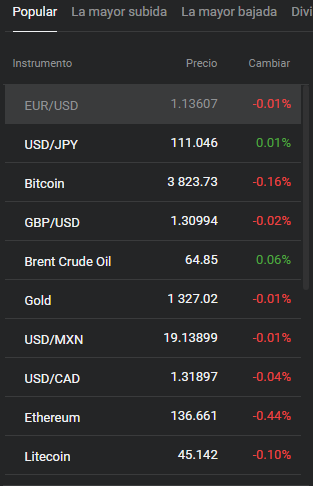
Para este ejemplo de trading con Libertex, usaremos la cotización del EUR/USD, es decir, euro frente al dólar. Si el euro se fortalece entonces el EURUSD sube, si el dólar se fortalece entonces el EURUSD baja. Buscamos y seleccionamos el activo EUR/USD desde “Todos los instrumentos”, seguidamente la ventana de gráfico ubicado a la derecha pasa a mostrar su cotización correspondiente.
Configurar la orden en Libertex
Al tener establecido el activo a comprar procedemos a hacer clic en el botón “Comprar” o “Vender”. En la parte superior derecha, sobre el gráfico encontraremos el botón de color verde o rojo para abrir la orden directamente desde el gráfico. Después, al hacer clic se abrirá una nueva ventana para la colocación de órdenes.
En ella podemos observar nuevamente el gráfico con sus elementos y funciones. En la parte derecha veremos la parte operativa donde configuramos los parámetros o valores requeridos para establecer la orden.
- Importe de la operación: cantidad en $ que está dispuesto a invertir, puede colocarlo manualmente o puede colocar un valor preestablecido.
- Multiplicador: Apalancamiento, modificable y va desde x1 a x500 dependiendo de la cuenta.
- Comisión operativa: Valor que no puede modificarse, comisión que cobra el broker por operación realizada.
- Beneficio: Denominado en otros brokers como Take Profit. Es el beneficio esperado expresado en $ y mostrada en la plataforma en %.
- Perdida: Denominado en otros brokers como Stop Loss. Es la pérdida que está dispuesto a aceptar, expresado en $ y mostrada en la plataforma en %.
- Vender: Botón para realizar la orden de venta a la baja en el mercado.
- Comprar: Botón para realizar la orden de compra al alza en el mercado.
Podemos realizar dos tipos de órdenes. La orden ahora a mercado, es aquella que se ejecuta de inmediato sea compra o sea venta. Y la orden pendiente, donde se permite establecer un precio de compra o venta diferente al precio actual.
Cómo ejecutar la orden en Libertex
Para este ejemplo de trading con Libertex, haremos una compra ahora o instantánea del EUR/USD por un importe de 10$. Colocaremos un apalancamiento de x200, además, un beneficio y perdida en 30% esperado y aceptable respectivamente.
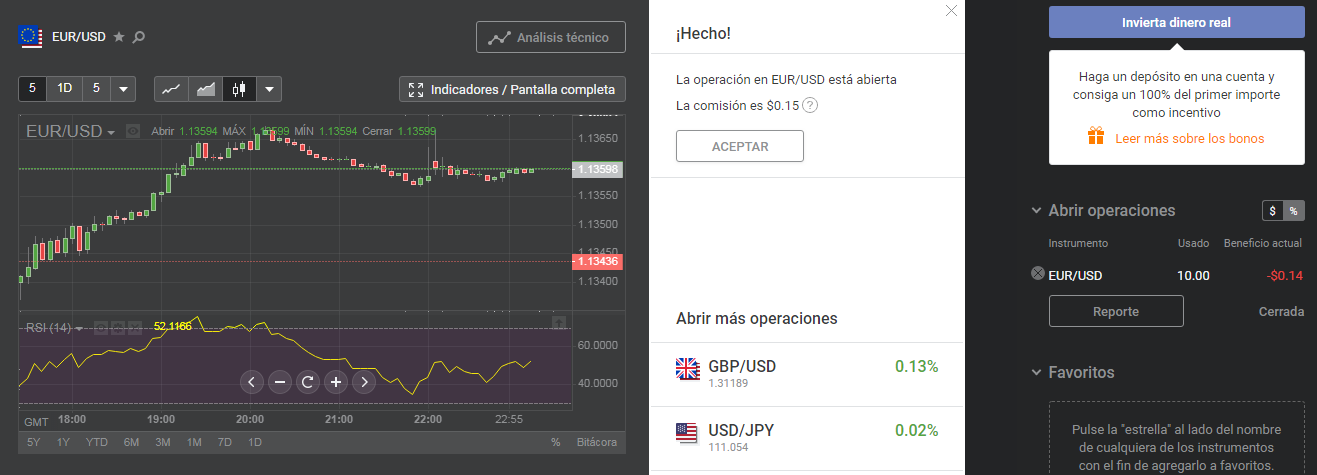
Al colocar la orden podemos observar la confirmación. Además, podemos observar en el extremo derecha de la pantalla en “Abrir posiciones” nuestra orden. Se observa el tipo de instrumento, el importe usado y el beneficio alcanzado hasta ese momento.
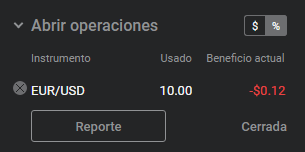
Desde ese punto se puede monitorear el avance o la perdida de la orden en tiempo real. En la parte baja se puede notar un botón de Reporte, al activarlo se abre una nueva ventana de actividad de órdenes o nuestro Histórico de operaciones.
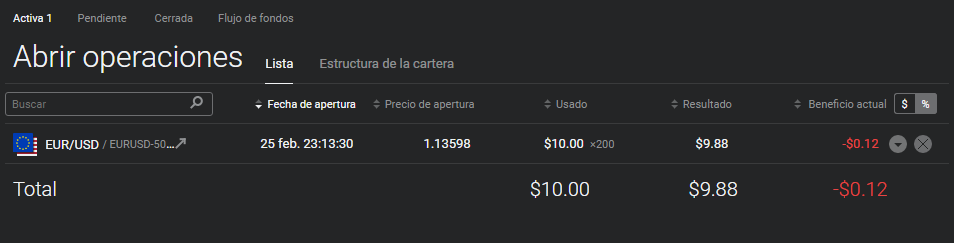
Cómo ejecutar la orden pendiente
Incluimos en este ejemplo de trading con Libertex la apertura de una orden pendiente u orden en el precio. Esta orden tendrá los mismos valores que la orden ahora u orden en mercado. Procedemos a realizar la operación. Colocamos una orden pendiente o en espera con precio de 1.136620 por un importa de 10$ y apalancamiento de x200. Sin olvidar Un beneficio de 3$ o 30% y una aceptación de perdida por el mismo importe.
Podemos verificar que ahora tenemos dos operaciones abiertas en compra, una activa y la otra operación pendiente. Esa orden se activará o ejecutará si el precio alcanza el valor establecido de 1.136620.
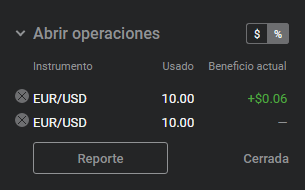
Cómo usar Libertex para modificar la orden
Ya ejecutamos dos órdenes en la plataforma web Libertex, una orden activa y una pendiente. Si por alguna razón, equivocación o previsión, deseamos modificar una orden veamos cómo realizarlo de la forma siguiente. En el lado derecho de la pantalla, tenemos listada las dos operaciones. Con el ratón al darle doble click sobre la orden a modificar se abre una ventana para realizarlo.
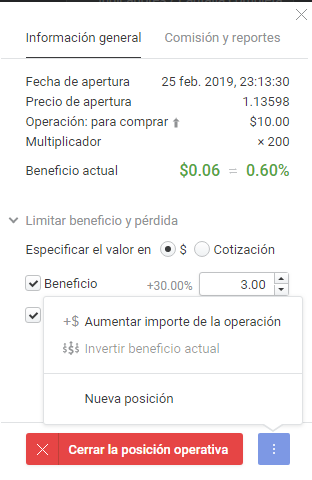
En la parte inferior se encuentra un botón azul con tres punto. Al ser activado con el ratón se abre un menú que permite realizar la modificación, o abrir una nueva operación. Solo las órdenes activas pueden ser modificadas, las órdenes pendientes pueden ser cerradas mientras no estén activadas.
Cómo usar las órdenes abiertas en Libertex
Para finalizar este ejemplo de trading con Libertex en la práctica, pasamos a cerrar las operaciones. Considerando que esto solo son ejemplos ilustrativos que ayudan a explicar el funcionamiento de la plataforma. Comenzamos con la primera orden que está activa, observando que ya están en beneficio. En la parte extrema derecha de la pantalla en “Comprar” o “Vender” seleccionamos la primera orden activa. Podemos observar un círculo gris con una equis “X” donde podremos cerrar la operación.
Al hacer clic en el círculo nos aparece la ventana con el mensaje si quiere cerrar la posición. Después de darle al botón de afirmativo de cierre, aparece otra ventada proporcionando información detallada de la operación cerrada.
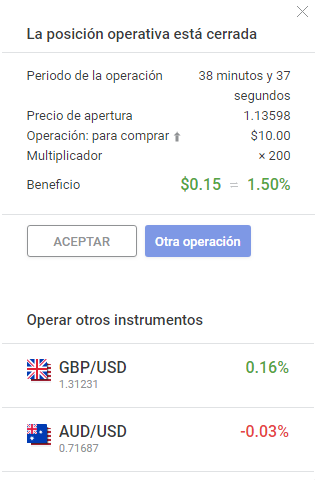
Después, en el mismo punto de la pantalla en el lado derecho, en “Abrir operación” procedemos con la segunda operación. Esta ya se encuentra activa debido a que el precio alcanzo el nivel establecido. Al pulsar el botón circular gris con la equis “X”, aparece el siguiente cuadro de dialogo.
Cómo usar Libertex para monitorear su cuenta
Después de cerrar todas las operaciones, la plataforma nos permite consultar las operaciones cerradas y su información de resultado. Podemos observar el nombre del activo negociado, fecha de apertura y cierre, importe, monto recibido y su beneficio donde se puede expresar tanto en porcentajes o en dólares.
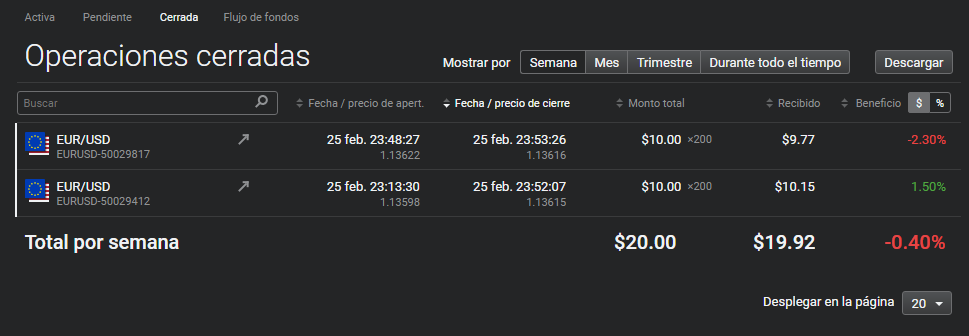
Después de este ejemplo práctico sobre cómo usar Libertex para operar, pasemos a la lección siguiente donde hablaremos de la famosa Libertex MT4 (acceda al curso MetaTrader gratis):
- Lección 6: Cómo descargar Libertex MetaTrader 4 o 5
Jose Roberto conoce el mundo de los mercados financieros y de los brokers online desde años y actualmente comparte su conocimiento con muchos portales de financia online. Se dedica a la bolsa y al trading online desde 2019, y está especializado en escribir artículos sobre instrumentos financieros y brokers online. Ha escrito numerosos textos dedicados al mundo de los mercados financieros y las criptomonedas.